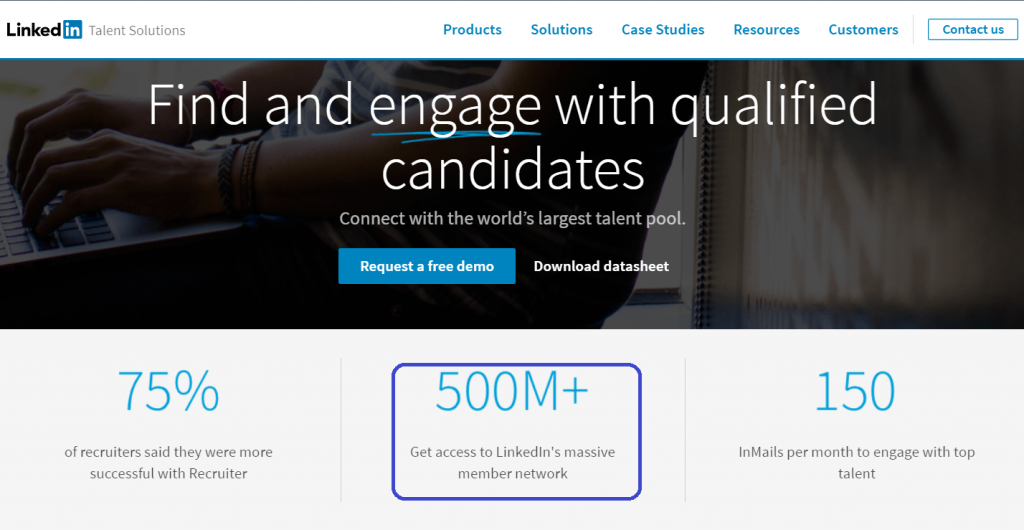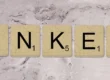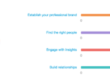Ou comment chercher gratuitement dans TOUTE la base LinkedIn, c’est à dire sans abonnement payant ?
Comme beaucoup d’autres spécificités, ce n’est pas dit clairement dans LinkedIn, mais quand on fait une recherche de profil (candidat, prospect, partenaire, prestataire…) on ne recherche pas dans la base de tous les profils (officiellement il y en a plus de 500 millions depuis quelques mois.
Seule la solution “Recruiter” (et non recruiter Lite) permet de faire une recherche dans l’ensemble de la base. Voici ce qu’écrit LinkedIn dans les pages de l’assistance : “Alors que Recruiter Lite vous permet de rechercher, filtrer et contacter les membres de LinkedIn qui pourraient être de bons candidats pour votre fonction et qu’il est fourni avec InMail, un compte Recruiter vous donne un accès inégalé à l’ensemble du réseau LinkedIn”.
D’ailleurs ce n’est que sur la page de présentation de la solution Recruiter, que LinkedIn indique qu’on a accès à tout le réseau.
Je pense par exemple que quand je fais une recherche sur LinkedIn avec mon compte premium “Business”, j’ai accès à un réseau d’un peu moins de 4.5 millions de personnes. C’est mon réseau LinkedIn (contacts de niveaux 1/2/3 et membres des groupes dont je fais partie (je ne suis néanmoins pas sûr à 100% que ce chiffre intègre bien tous les membres des groupes dont je fais partie, notamment ceux qui ne font pas partie de mon réseau de contacts). C’est en effet le chiffre auquel j’arrive quand je lance une recherche sans aucun critère.
Cela peut paraître surprenant, frustrant, de se dire qu’on est sur un réseau social sur lequel on n’a pas accès à tous les profils, même quand on a un abonnement payant. Cela confirme aussi que LinkedIn est un outil de recruteurs et pour les recruteurs puisque cette fonctionnalité n’est pas accessible avec les abonnements job seeker, business ou sales.
Néanmoins, il existe un moyen qui permet, même sans abonnement payant,
d’avoir accès à toute la base des quelques 550 millions de profils.
Comment fonctionne la recherche sur LinkedIn ?
En dehors de ceux qui ont un abonnement “Sales” ou “Recruiter” et qui ont accès à une plateforme extérieure qui a un moteur de rechercher avancée, la grande majorité des membres, c’est-à-dire ceux qui ont un compte basic (pas d’abonnement payant), un compte job seeker ou un abonnement business, doit utiliser le moteur de recherche qui se trouve à gauche dans la barre supérieure.
Pour nous “rendre un meilleur service” (c’était le texte de leur message), LinkedIn a supprimé les filtres de recherche avancée (même avec un compte business on n’y a plus accès depuis le changement d’interface de début 2017). On a désormais un moteur de recherche très basique. On peut en revanche filtrer les résultats de ses recherches. On n’a pas accès à plus de critères avec l’abonnement Business que sans abonnement payant. Mais l’abonnement business ne limite pas le nombre de recherches qu’on peut faire tous les mois (c’est le cas en “basic” ou avec “job seeker”).
On peut cependant se rapprocher d’une forme de recherche avancée avec ce qu’on appelle la recherche booléenne. La recherche booléenne n’est pas une spécificité de LinkedIn. Cela vient du mathématicien George Boole.
LinkedIn autorise les opérateurs de recherche suivants :
- Guillemets : pour une expression exacte. “Directeur marketing” et Directeur Marketing ne donneront pas les mêmes résultats. Dans le premier cas, on n’aura pas de Directeur du Marketing et dans le second cas on pourra avoir un directeur financier d’une agence marketing ou DRH qui a fait un stage de marketing quand il était étudiant. Dans le premier cas, LinkedIn cherche les profils qui contiennent l’expression “Directeur Marketing”. Dans le second cas, LinkedIn recherche les profils qui contiennent Directeur ET marketing, mais pas nécessairement associés.
- NOT : permet d’exclure un terme. Exemple donné par LinkedIn : programmateur NOT manager.
- OR : permet de rechercher les profils qui ont un terme ou un autre. Exemple : Directeur OR manager.
- AND : permet de recherche des profils qui contiennent plusieurs termes. Exemple ventes AND marketing.
Notez que c’est toujours NOT, OR ou AND qu’il faut utiliser (par NON, OU ou ET) et qu’il faut toujours les mettre en majuscules.
- () : en cas de recherche complexe, on peut associer des termes en utilisant des parenthèses. Par exemple : (Directeur OR Chief OR director) AND (sales OR commercial) AND (food OR PGC OR FMCG) NOT (sociétéA OR sociétéB). Précision : PGC = produits de grande consommation et FMCG = Fast moving consumer goods.
- L’ordre de priorité est le suivant : guillemets / parenthèses / NOT / AND / OR.
Comment peut-on donc faire gratuitement une recherche dans TOUT LinkedIn ?
L’idée est assez simple. Si je demande à LinkedIn de faire une recherche de tous les profils qui contiennent un mot-clé ou qui ne le contiennent pas, j’ai tous les profils. En effet, soit un profil LinkedIn contient un terme, soit il ne le contient pas. Si je tape cette requête à partir de mon prénom, cela donne : cyril OR (NOT cyril). Soit un peu plus de 550 millions de profils.
C’est à peu près toute la base LinkedIn. En effet, je ne comprends pas pourquoi en faisant cette requête sur 2 onglets différents au même moment mais avec des mots différents, on obtient des résultats différents.
Ensuite, il ne vous reste plus qu’à affiner les résultats avec les filtres de recherche dans la colonne de droite.